修復 Windows 10 中的 Xbox 運行時錯誤
已發表: 2022-08-13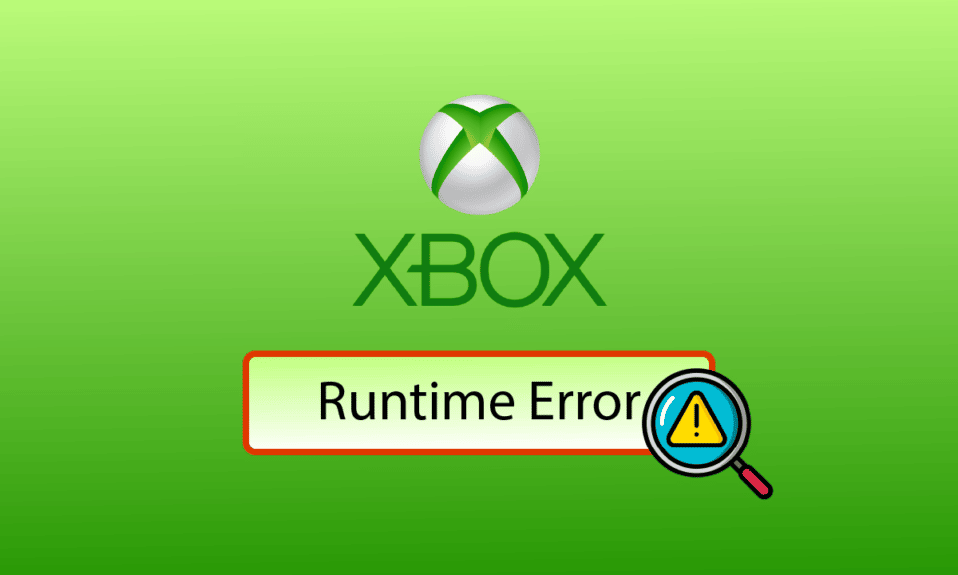
微軟的 Xbox 是世界範圍內使用的著名且廣泛使用的視頻遊戲平台。 這種視頻遊戲體驗通常通過使用 Xbox 控制器來增強,只需單擊幾下即可對遊戲進行無線控制。 對於在 PC 上運行 Xbox 的 Windows 用戶,Xbox 控制器與 Windows 操作系統完全兼容。 但是,有時用戶報告遇到運行時錯誤。 儘管偶爾會遇到該錯誤,但它仍然會影響您在使用 Xbox 時的體驗,並且可能會令人討厭。 如果您正在處理相同的情況,那麼您來對地方了。 我們為您提供了一個完美的指南,可以幫助您處理 Xbox 運行時錯誤,並讓您了解什麼是 Xbox 運行時錯誤。 因此,讓我們進一步熟悉該錯誤,並了解在使用 Xbox 控制器時在 Windows 上導致該錯誤的原因。
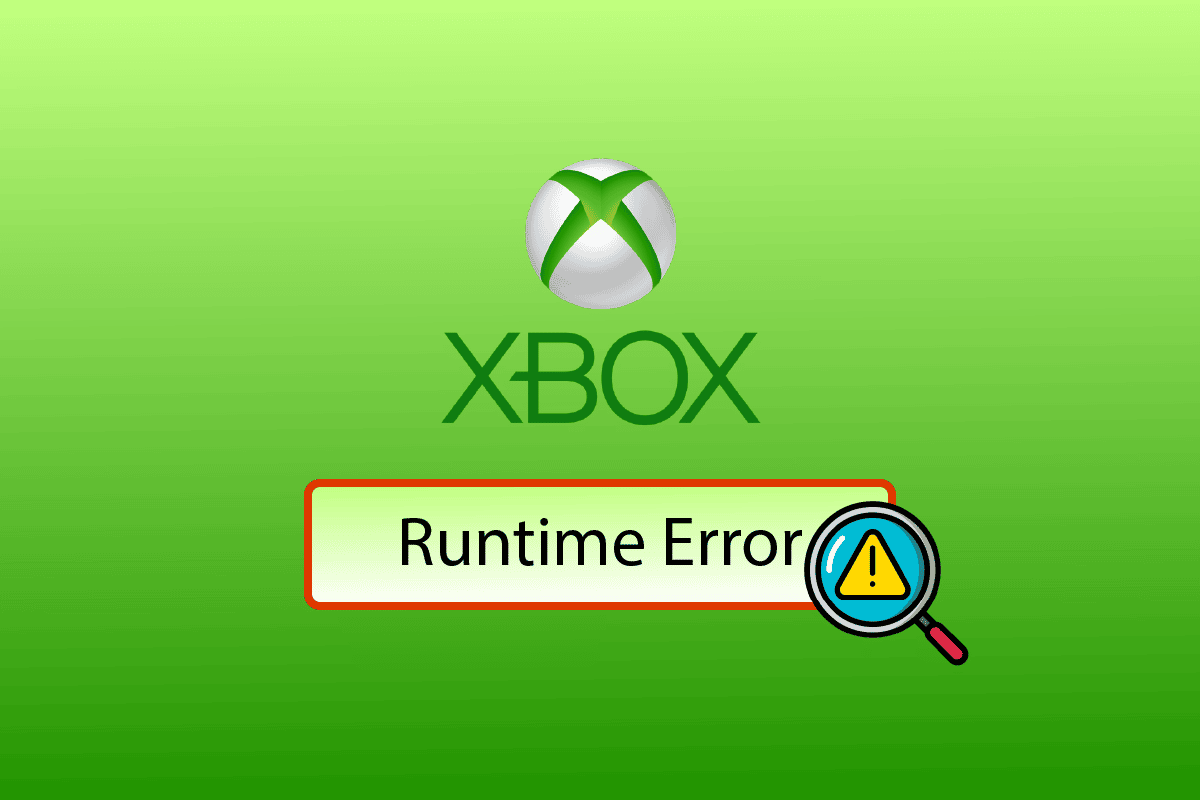
內容
- 如何修復 Windows 10 中的 Xbox 運行時錯誤
- 什麼導致運行時錯誤?
- 方法 1:訪問 Xbox 狀態頁面
- 方法 2:安裝 Xbox 控制器驅動程序
- 方法 3:下載最新版本的 Microsoft Visual C++
- 方法 4:更新 Windows
- 方法5:修復系統文件
- 方法 6:重新啟動 Xbox
- 方法 7:更新 Xbox 控制器
- 方法 8:執行乾淨啟動
如何修復 Windows 10 中的 Xbox 運行時錯誤
Xbox 運行時錯誤是在 Xbox 控制器的幫助下運行程序時發生的錯誤。 當您按下控制器的按鈕以打開遊戲或啟動程序時,可能會遇到運行時錯誤,導致 Xbox 由於多種原因無法執行正確的命令。
什麼導致運行時錯誤?
使用 Xbox 控制器操作 Xbox 時有多種原因可能導致運行時錯誤,其中一些原因如下所述:
- 損壞的 Xbox 文件
- 過時的 Xbox 控制器驅動程序
- 損壞的系統文件
- Xbox 服務器問題
無論錯誤的原因是技術原因還是服務器問題,都可以使用下面給出的步驟進行修復:
方法 1:訪問 Xbox 狀態頁面
列表中修復運行時錯誤 Xbox 的下一個方法是檢查 Xbox 服務器是否已關閉。 有時運行時錯誤背後的真正問題是來自服務器端的問題,因此,您必須檢查 Xbox Live 狀態頁面並在服務器關閉時等待問題解決。
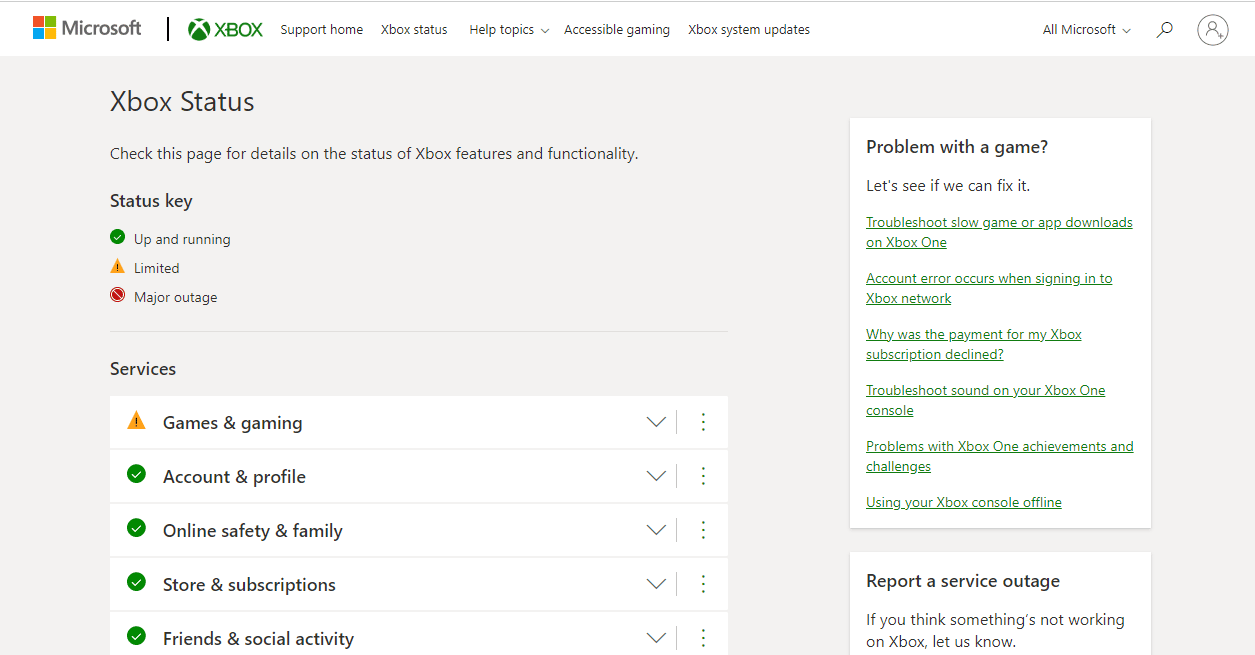
方法 2:安裝 Xbox 控制器驅動程序
在操作 Xbox 遊戲時遇到運行時錯誤等問題時執行的第一種方法是手動安裝 Xbox 控制器驅動程序。 但在此之前,卸載 Xbox 360 驅動程序很重要。 雖然對於 Windows 10,這些驅動程序是預先安裝的,但對於其他 Windows 版本,您必須手動下載 Xbox one 控制器驅動程序,這可以使用以下步驟完成:
1. 在Win + R鍵的幫助下打開運行對話框。
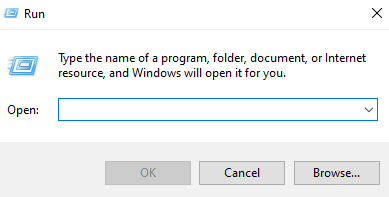
2. 現在,在框中輸入control並單擊OK 。
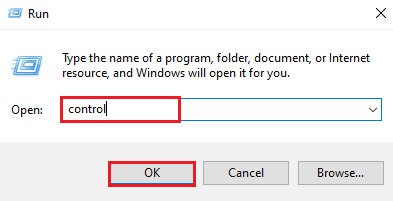
3.找到並打開程序和功能。
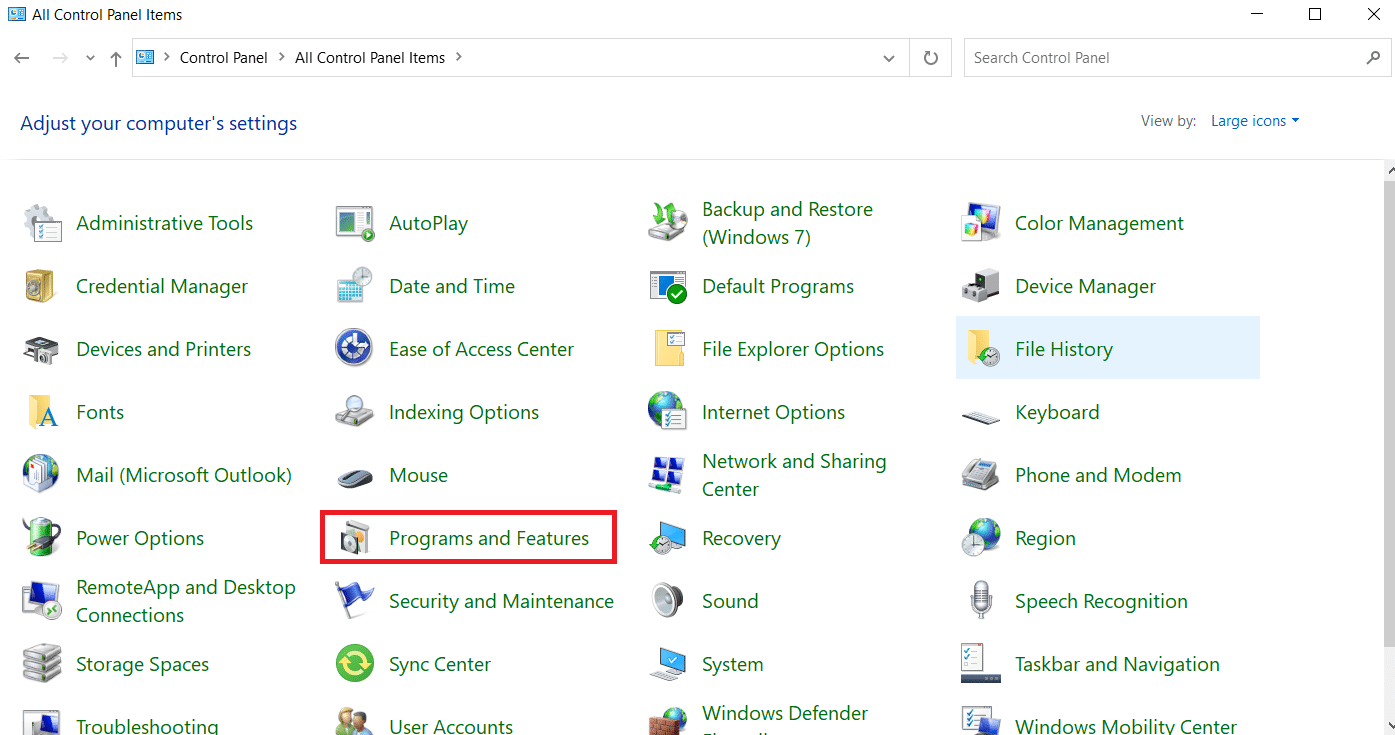
4. 然後,右鍵單擊Microsoft Xbox 360 。
5. 最後,點擊卸載。
6. 卸載程序後,下載最新版本的 Xbox One 驅動程序。
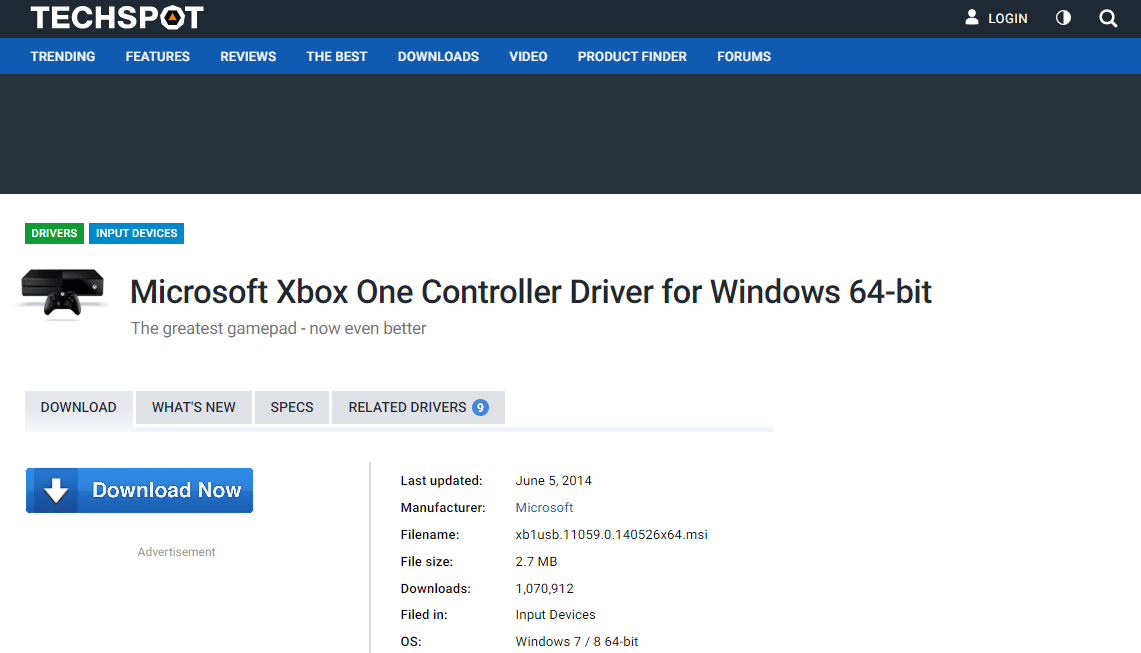
7. 下載後啟動安裝程序。
8. 最後,事後重啟系統。

9. 現在,連接Xbox 控制器以檢查錯誤是否已解決。
另請閱讀:如何在 PC 上取消 Xbox Game Pass
方法 3:下載最新版本的 Microsoft Visual C++
另一種可以幫助您解決運行時錯誤的方法是在您的系統上安裝最新版本的 Microsoft Visual C++。 最新版本可能不附帶 Xbox 控制器驅動程序; 因此,您可以手動下載它。
1. 打開 Microsoft Visual C++ 下載頁面。
2. 點擊下載鏈接。
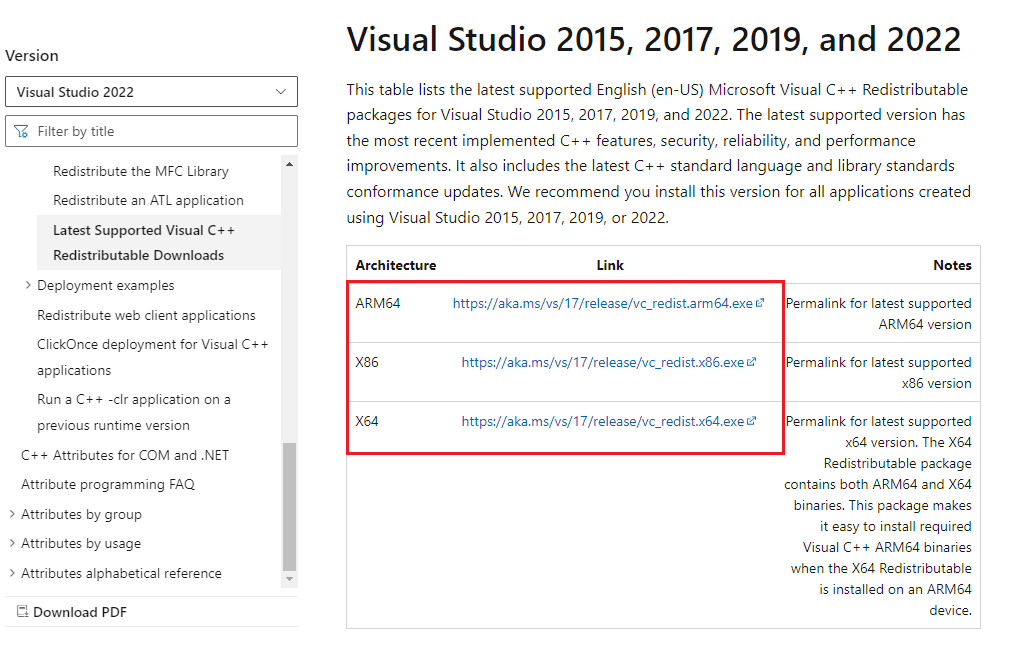
3. 在您的系統上安裝程序後,使用屏幕上的說明啟動它。
4. 現在,重新啟動 PC並連接 Xbox 控制器以查看運行時錯誤是否已修復。


方法 4:更新 Windows
如果您在系統上運行的是過時版本的 Windows,並且在啟動遊戲時遇到運行時錯誤 Xbox,那麼更新 Windows 可能會對您有所幫助。 您可以查看我們關於如何下載和安裝 Windows 10 最新更新的指南,並幫助自己獲得最新更新。

另請閱讀:修復 Xbox 錯誤代碼 0x8b0500b6
方法5:修復系統文件
可能導致運行時錯誤的另一個原因是系統上的文件損壞。 這些充滿bug的文件會中斷系統的正常功能。 因此,掃描這些文件並這樣做很重要,您可以使用系統文件檢查器。 有關掃描的更多信息,請閱讀我們關於如何在 Windows 10 上修復系統文件的指南。
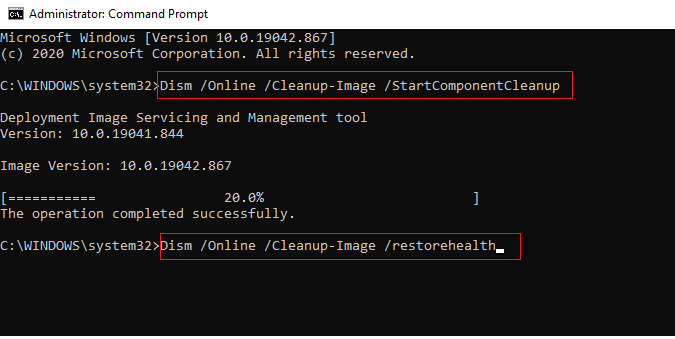
方法 6:重新啟動 Xbox
如果到目前為止沒有任何方法對您有效,那麼您可以嘗試重新啟動 Xbox 系統,如果您使用的是控制台,這可以幫助您解決運行時錯誤 Xbox。 系統上存儲的數據和遊戲在重新啟動後保持不變,使其成為一種完全安全的選擇方法。 您可以使用以下給出的步驟嘗試重新啟動方法:
1. 按Xbox 按鈕。
2. 單擊Xbox 指導窗口中的設置。
3. 選擇重新啟動控制台並按是確認重新啟動。

另請閱讀:修復 Xbox 上的高丟包率
方法 7:更新 Xbox 控制器
當用戶嘗試使用控制器啟動遊戲時,會出現運行時錯誤 Xbox 的主要問題。 因此,確保您使用的無線控制器是最新的非常重要。 因此,請按照以下步驟更新您的控制器以消除運行時錯誤:
1. 將Xbox 控制器連接到您的 PC。
2. 接下來,點擊Windows 鍵,輸入Microsoft Store並點擊打開。
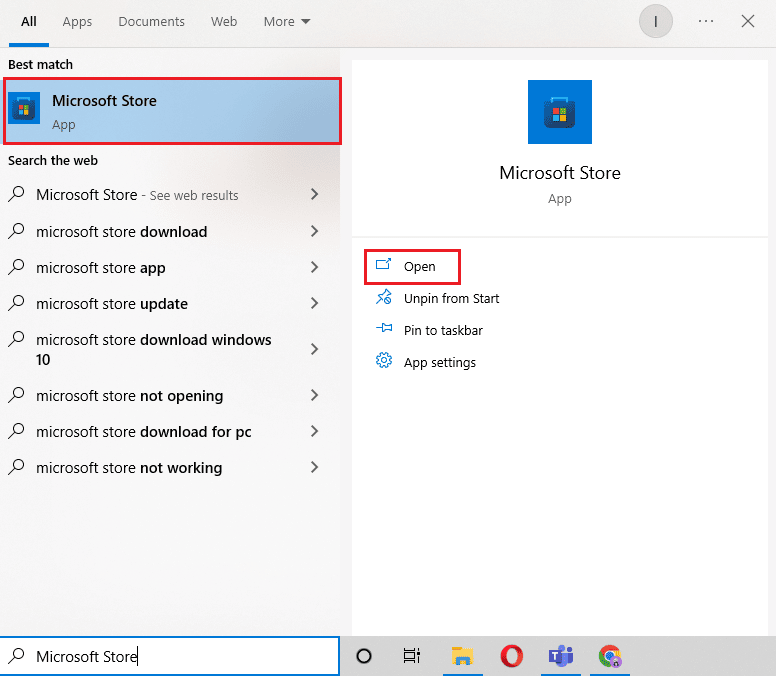
3. 搜索Xbox Accessories應用程序並單擊Get將其安裝到您的 PC 上。
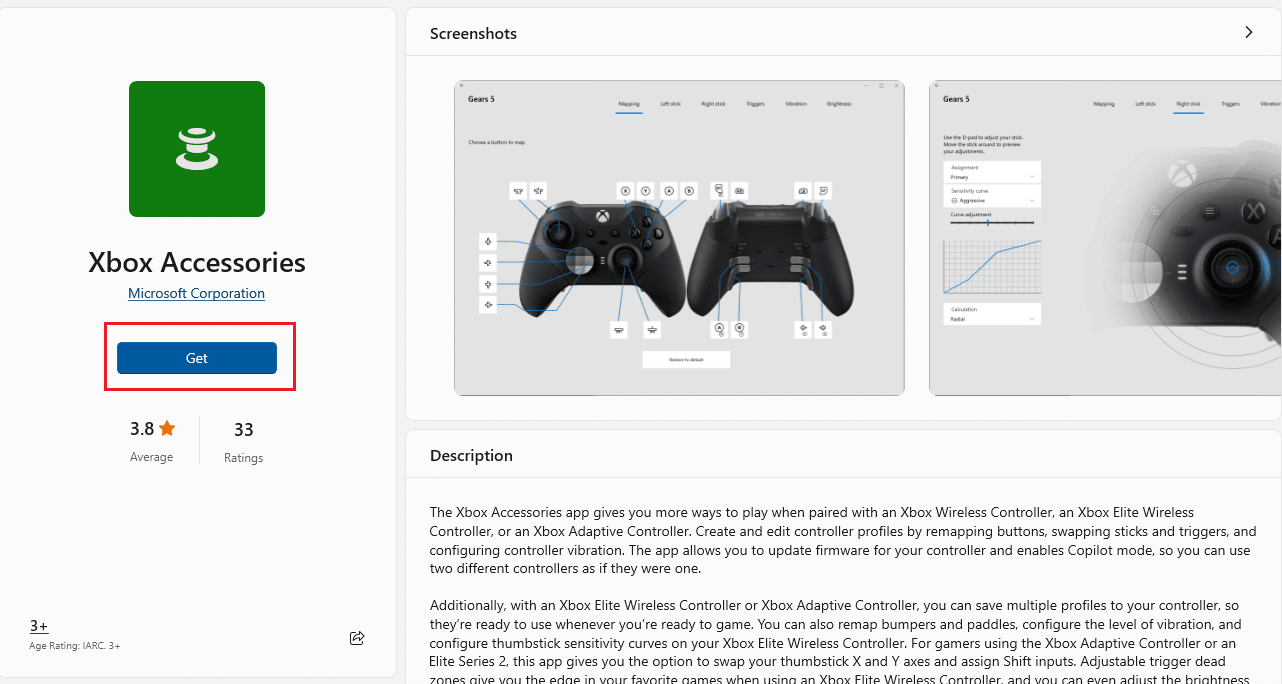
4. 現在,啟動Xbox Accessories 應用程序。 它會在檢測到Xbox 控制器後自動在屏幕上顯示它。
5. 接下來,單擊三點圖標,然後單擊更新選項。
6. 如果控制器已經更新,屏幕上將顯示“無可用更新”消息。
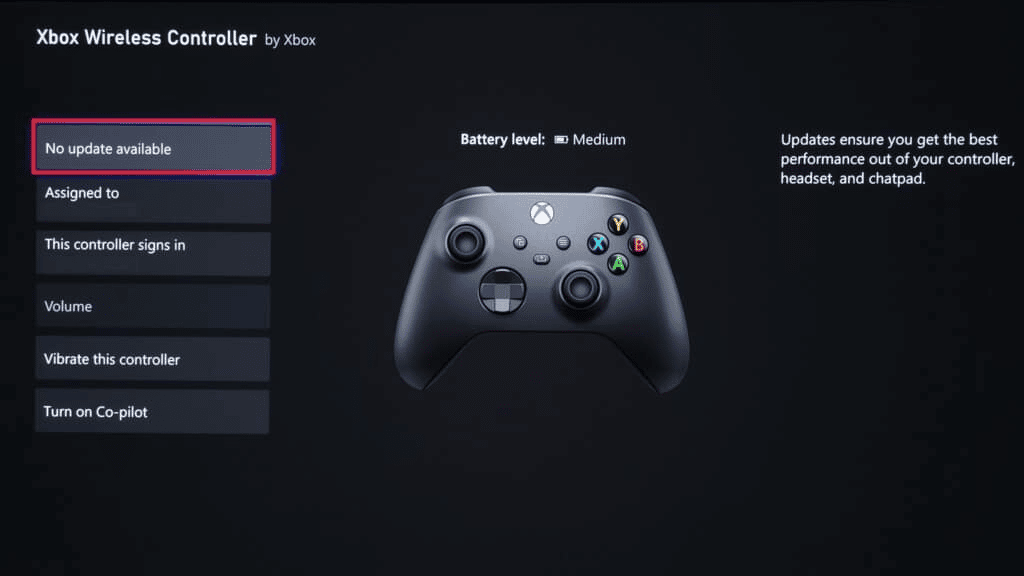
方法 8:執行乾淨啟動
如果您已經嘗試了上述所有方法,但仍然無法擺脫運行時錯誤,則可能是存儲庫損壞或某些 Windows 文件丟失導致錯誤。 這些問題有一個快速解決方法,即執行乾淨啟動。 它會刪除任何可能干擾啟動遊戲或其他 Windows 功能的第三方應用程序或程序。 您可以閱讀我們有關如何在 Windows 10 中執行乾淨啟動的有用指南,以獲取詳細的分步說明。
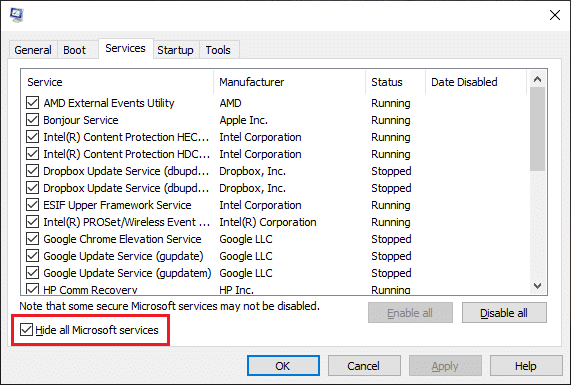
另請閱讀:修復 Xbox One 耳機無法正常工作
常見問題 (FAQ)
Q1。 什麼是運行時錯誤?
答。 運行時錯誤是啟動受影響的程序時遇到的錯誤。 它可能是由各種因素引起的,包括不兼容的應用程序、空間或內存不足、惡意軟件或錯誤。
Q2。 遇到運行時錯誤會影響遊戲嗎?
答。 如果您因Xbox 控制器而遇到運行時錯誤,您很可能會失去遊戲或對遊戲的控制,並且您的遊戲也可能會終止。
Q3。 如何重置我的 Xbox 控制器?
答。 重置 Xbox 控制器非常容易,因為它的重置按鈕位於 L2 按鈕附近。 當按鈕被按下並保持幾秒鐘時,它會導致控制器重置。 完成後,您可以將控制器再次連接到您的系統並檢查它是否工作正常。
Q4。 如何更新我的 Xbox 控制器?
答。 您可以在Xbox Accessories 應用程序的幫助下更新您的 Xbox 控制器。 有關更多信息和分步說明,請查看上述方法 7 。
Q5。 可以在 Xbox 上執行硬重置嗎?
答。 硬重置將清除 PSP 或 Xbox 中的所有數據和遊戲,因此,在執行之前,請確保您已將 Xbox 系統中的所有數據、文件和遊戲保存到安全位置。
推薦的:
- 修復模擬人生 4 無法啟動顯卡的 9 種方法
- 如何解禁 PSN 帳戶
- 如何取消 EA 帳戶與 Xbox 的關聯
- 修復 Xbox One 錯誤 0x807a1007
喜歡使用 Xbox 控制器玩視頻遊戲的 Xbox 用戶經常會遇到運行時錯誤。 收到此錯誤確實令人沮喪,但我們希望我們的指南能幫助您解決Xbox 運行時錯誤的解決方案,並幫助您了解什麼是 Xbox 運行時錯誤。 通過在下面留下評論,讓我們知道哪種方法對您有很大幫助。 此外,如果您有疑問或建議,也請在下方留下。
